Rette: PS4 og PS5 kan ikke deltage i festen
Miscellanea / / August 14, 2022
Hvis du er PlayStation-bruger, kan du godt lide at spille spil med din ven. Virksomheden har leveret funktioner, hvorigennem du vil være i stand til at tale med din ven, mens du spiller spillene. Tovejskommunikationen gør spillet mere spændende og giver flere chancer for at spille et spil med fuld sjov. PS4 og PS5 kommer med funktionen, hvor du kan deltage i en fest, hvor dine andre teammedlemmer er til stede, så du kan spille spillet mere sjovt.
Nogle problemer kommer til spilleren med at deltage i festen i deres PS4 og PS5. Spillere er ikke i stand til at deltage i festen, hvilket er frustrerende for dem. Så i denne guide vil vi fortælle dig, hvordan du kan løse dette problem og igen deltage i festen på din PS4 og PS5.

Sideindhold
-
Sådan løses problemer med PS4 og PS5 Deltag i festen?
- Tjek netværksservere
- Log ind på din konto igen
- Tjek netværksforbindelse
- Søg efter opdateringer
- Genstart din PlayStation
- Skift din DNS
- Skift indstillinger for medieserverforbindelser
- Genopbyg din database
- Nulstil din PlayStation
- Tjek, om din IP-adresse er forbudt af PlayStation
- Kontakt kundesupport
- Konklusion
Sådan løses problemer med PS4 og PS5 Deltag i festen?
Vi vil fortælle dig, hvordan du kan løse dette problem. Og til dette vil vi liste nogle metoder, som du kan prøve på din PlayStation 4 og PlayStation 5.
Tjek netværksservere
Den første ting, du bør prøve, er at kontrollere PlayStation Network Server, om de kører godt eller ej. Du kan gøre dette ved at gå til deres Officielle side hvor de opdaterer om serverproblemerne.

Annoncer
Så hvis PlayStation Network Server ikke kører godt, kan du bare vente. Da PlayStation Team løser dette problem, vil du være i stand til at deltage i festen.
Log ind på din konto igen
Den anden rettelse, du kan prøve, er at logge ind på din konto igen for at løse dette problem. Så når du logger ud fra din PlayStation, vil du være i stand til at rette korrupte data, hvis der er nogen med din PlayStation-konto. Du kan gøre dette ved at følge trinene, som er angivet nedenfor.
Til PS4
- Tryk på op-knappen på din D-Pad, når du er på hovedskærmen.
- Naviger til indstillingerne.
- Rul ned og se efter Account Management.
- Tryk på knappen O eller X.
- Klik nu på Log ud og følg instruktionerne på skærmen.
Til PS5
Annoncer
- Åbn Indstillinger.
- Gå til Brugerkonti.
- Vælg Andet.
- Klik nu på Log ud og følg instruktionerne på skærmen.
Når du har logget ud fra din PlayStation, skal du vente i 3-5 minutter og igen logge ind på din PlayStation og tjekke, om du kan deltage i festen eller ej.
Tjek netværksforbindelse
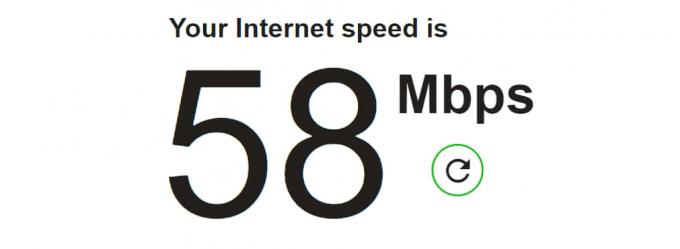
En ustabil internetforbindelse kan også forårsage problemer med at deltage i en fest. Så vi vil foreslå, at du sikrer, at du bruger en ordentlig og stabil internetforbindelse på din PS4 eller PS5. Prøv derfor at køre Internet Speed Checker for at kontrollere, om din internetforbindelse er stabil eller ej. Hvis det ikke er stabilt, så prøv at genstarte routeren og kontroller, om internettet er stabilt eller ej.
Annoncer
Søg efter opdateringer
Vi vil foreslå, at du skal tjekke for opdateringer på din PS4 og PS5. Dette problem kan også forårsage, hvis du bruger forældet software på PlayStation. Så tjek efter opdateringer på din PlayStation for at undgå denne type problemer.
Til PlayStation 4
- Gå til Systemindstillinger.
- Klik på System Software Updates.
- Klik derefter på Opdater nu.
- Følg nu vejledningen på skærmen for at downloade og installere opdateringerne på din PlayStation 4.
Til PlayStation 5
- Gå til Indstillinger.
- Naviger til fanen System.
- Vælg System Software.
- Vælg derefter Systemsoftwareopdateringer og -indstillinger.
- Klik på Opdater systemsoftware.
- Vælg nu Opdater ved hjælp af internet, hvis der er en tilgængelig opdatering.
- Følg instruktionerne på skærmen for at downloade og installere opdateringerne på din PlayStation 5.
Når du har opdateret din PlayStation, skal du kontrollere, om problemet er løst eller ej.
Genstart din PlayStation
Genstart af din PlayStation er et af de grundlæggende trin til at løse ethvert problem. Ved at gøre dette vil PlayStation igen indlæse alle ressourcerne korrekt, og hvis der er nogen fejl, der er stødt på på grund af dette, vil det blive rettet.
Reklame
Til PlayStation 4
- Først og fremmest skal du åbne hurtigmenuen på din PlayStation.
- Gå til fanen Power.
- Vælg Genstart PS4, og vent på, at PlayStation genstartes.
Til PlayStation 5
- Først og fremmest skal du åbne hurtigmenuen på din PlayStation.
- Gå til fanen Power.
- Vælg Genstart PS5
- Tryk nu på O- eller X-knappen.
Skift din DNS
Vi vil foreslå, at du tjekker dine DNS-indstillinger for at undgå, at problemet opstår på grund af dette. Du kan nemt gøre dette ved at følge nedenstående metoder.
- Gå til Indstillinger.
- Klik på Netværk.
- Vælg Opsætning af internetforbindelse.
- Klik nu på Brug WiFi.
- Vælg derefter "Brugerdefineret".
- Indstil IP-adressen til Automatisk.
- Vælg "Angiv ikke" for DHCP-værtsnavnet.
- Vælg nu Manuel indstilling for DNS-indstillingerne.
- Type: I primær DNS- 8.8.8.8 og sekundær DNS- 8.8.4.4.
- Indstil derefter værdien af MTU-indstillinger til 1456.
- Vælg nu "Brug ikke" for proxyserver.
Når du har gjort dette, skal du kontrollere, om problemet er løst eller ej.
Skift indstillinger for medieserverforbindelser
Den anden ting, du kan prøve, er at deaktivere medieserverforbindelsen på din PlayStation for at løse dette problem. Medieserverforbindelsen gør det muligt for andre enheder at oprette forbindelse til din konsol uden problemer. Så hvis der er et problem med din medieserver, kan det påvirke de andre forbindelser på din PlayStation.
- Gå til Indstillinger.
- Klik på Network Option.
- Vælg Media Server Connection, og sluk den.
Genopbyg din database
PS4-brugerne kan prøve at genopbygge databasen, hvis de ikke er i stand til at deltage i festen. Så følg trinene for at gøre dette.
- Sluk din PS4.
- Hold tænd/sluk-knappen nede i 8 sekunder for at gå i sikker tilstand.
- Tilslut nu controlleren ved hjælp af ladekablet.
- Tryk på PS-knappen.
- Vælg indstillingen Genopbyg database.
- Tryk derefter på X-knappen på din controller.
Nulstil din PlayStation
Selvom problemet ikke er blevet løst, kan du prøve at nulstille din PlayStation for at løse, hvis der er et almindeligt problem, som skyldes, at du ikke kan deltage i festen.
Til PlayStation 4
- Åbn dine indstillinger.
- Gå til fanen Initialisering.
- Vælg indstillingen Gendan standardindstillinger.
- Tryk på knappen O eller X.
- Følg derefter instruktionerne på skærmen.
Til PlayStation 5
- Sluk din PS5.
- Hold nu tænd/sluk-knappen nede i otte sekunder.
- Efter dette vil du være i fejlsikret tilstand.
- Tilslut controlleren ved hjælp af ladekablet.
- Tryk på PS-knappen.
- Så klik på Nulstil PS5.
- Følg derefter instruktionerne på skærmen.
Tjek, om din IP-adresse er forbudt af PlayStation
Hvis problemet stadig vedvarer, skal du kontrollere, om din IP-adresse er forbudt af PlayStation eller ej. Så hvis du har overtrådt PlayStation-politikkerne, vil de muligvis forbyde din IP-adresse, på grund af hvilket du ikke vil være i stand til at bruge din konto korrekt. Kontakt derfor kundesupport og mail dem, hvis de har forbudt din IP-adresse, og spørg også efter årsagerne.
Kontakt kundesupport
Vi vil foreslå, at du kontakter PlayStations kundesupport og fortæller dem om det problem, du står over for. De vil komme med en løsning, som du vil være i stand til at løse dette problem på din PS4 og PS5.
Konklusion
Så det var alt for denne artikel. Jeg håber, at denne guide hjalp dig. Så følg alle trinene korrekt. Og hvis du har løst det samme problem gennem en anden metode, som vi ikke har nævnt ovenfor, så del det med os i kommentarfeltet nedenfor.



